Шаблоны узла
Могут возникнуть ситуации, в которых Вам придется создать несколько веб-узлов с одинаковой структурой узла и даже с одним базовым содержимым. Например, могут потребоваться сходные структура узла, дизайн, функционирование и даже содержимое для всех дочерних узлов в пределах одного узла. Для таких целей можно создать шаблон на основе существующего узла с необходимыми параметрами.
Примечание
Требуется административный доступ к веб-узлу, который Вы будете использовать для создания шаблона, а также разрешение на запись в галерею шаблонов узлов.
Для того чтобы создать новый шаблон узла, сначала откройте этот узел в обозревателе и щелкните Параметры узла (Site Settings). Щелкните ссылку Переход к администрированию узла (Go to Site Administration) в разделе Администрирование (Administration). На открывшейся странице Администрирование узла верхнего уровня (Top-level Site Administration) в разделе Управление и статистика (Management and Statistics) щелкните ссылку Сохранение узла в качестве шаблона (Save site as template). После этого откроется соответствующая страница, на которой нужно ввести необходимый текст в полях Имя файла (File name), Название шаблона (Template title) и Описание шаблона (Template description).
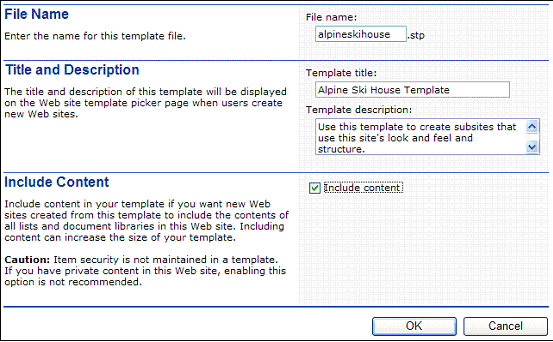
Рисунок 4 – Страница cохранения узла в качестве шаблона (Save site as template).
Примечание
Название и описание шаблона появится в списке доступных шаблонов узла на странице выбора шаблона (Template Selection) во время создания нового дочернего узла. Шаблон узла доступен на странице выбора шаблона для всех узлов в пределах одного семейства.
Если необходимо включить в шаблон кроме структуры узла также данные и/или документы, установите флажок Включить содержимое (Include content). Нажмите кнопку OK по окончании настройки. После этого откроется страница с уведомлением об успешном создании шаблона, на которой тоже нажмите OK.
К созданному шаблону можно перейти, щелкнув Узлы и рабочие области (Sites and Workspaces) на странице создания. После этого откроется страница Новый узел SharePoint (New SharePoint Site), на которой нужно ввести название нового узла в поле Название (Title) и описание узла в поле Описание (Description). Введите URL-адрес вашего дочернего узла в поле URL-имя (URL name) и нажмите Создать (Create), чтобы открыть страницу Выбор шаблона (Template Selection).
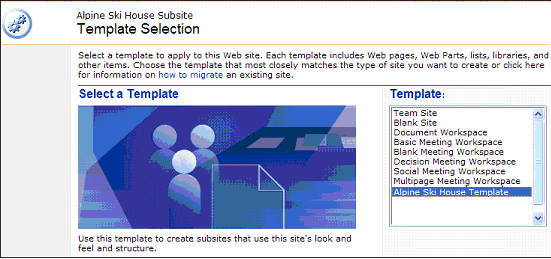
Рисунок 5 – Страница выбора шаблона (Template Selection).
Щелкните имя нового шаблона узла в прокручиваемом текстовом поле Шаблон (Template) и нажмите OK. Созданный дочерний узел будет иметь структуру и содержимое родительского узла.
— Регулярная проверка качества ссылок по более чем 100 показателям и ежедневный пересчет показателей качества проекта.
— Все известные форматы ссылок: арендные ссылки, вечные ссылки, публикации (упоминания, мнения, отзывы, статьи, пресс-релизы).
— SeoHammer покажет, где рост или падение, а также запросы, на которые нужно обратить внимание.
SeoHammer еще предоставляет технологию Буст, она ускоряет продвижение в десятки раз, а первые результаты появляются уже в течение первых 7 дней. Зарегистрироваться и Начать продвижение
Предоставление доступа к шаблонам узла из других семейств узлов
Шаблоны узла автоматически становятся доступными на странице выбора шаблона для всех узлов в пределах одного семейства узлов. Однако Вы можете предоставить доступ к шаблонам и для всех семейств узлов сервера с помощью средства Stsadm.exe, входящего в состав служб Windows SharePoint. Для начала создайте новый шаблон узла, как описано в начале этого раздела. Потом откройте галерею шаблонов узлов, для чего щелкните Параметры узла (Site Settings), а затем в разделе Администрирование (Administration) страницы параметров узла щелкните ссылку Переход к администрированию узла (Go to Site Administration). В разделе Галереи семейства узлов (Site Collection Galleries) страницы Администрирование узла верхнего уровня (Top-level Site Administration) щелкните Управление галереей шаблонов узлов (Manage site template gallery), чтобы открыть страницу Каталог шаблонов узлов (Site Template Catalog). Щелкните имя шаблона, который нужно сделать доступным для всех семейств узлов сервера. В появившемся диалоговом окне Загрузка файла (File Download) нажмите Сохранить (Save). Выберите место на локальном или сетевом диске для сохранения шаблона (например, c:\alpineskihouse.stp) и нажмите кнопку Сохранить (Save). Теперь этот шаблон доступен по указанному Вами адресу.
Следующим этапом будет добавление шаблона в галерею шаблонов для всех семейств узлов сервера с помощью средства Stsadm.exe. Необходимым условием использования этого средства является Ваше членство в группе администраторов локального сервера с работающими службами Windows SharePoint. Откройте окно командной строки на сервере, измените текущий каталог на каталог, содержащий файл Stsadm.exe и введите следующую команду, изменив текст названия и описания на Ваш собственный, после чего нажмите клавишу Enter:
stsadm -o addtemplate -filename c:\alpineskihouse.stp -title Здесь введите текст названия шаблона -description Здесь введите текст описания, который появится на странице выбора шаблона.
Введите iisreset в окне командной строки, чтобы перезапустить службы Internet Information Services (IIS). Теперь шаблон узла доступен на страницах выбора шаблона во всех семействах узлов сервера.
